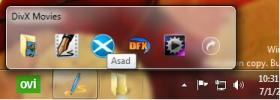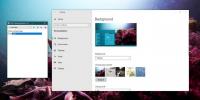Stummschalten / Aufheben der Stummschaltung der Systemlautstärke mit einer Tastenkombination unter Windows 10
Sowohl interne als auch externe Tastaturen werden mit einem ganzen Satz Medientasten geliefert. Mit den Medientasten können Sie im Allgemeinen die Lautstärke Ihres Systems ändern, die Stummschaltung stummschalten oder die Stummschaltung aufheben, die Helligkeit Ihres Displays verwalten, das WLAN umschalten und alles abspielen / anhalten, was gerade abgespielt wird. Diese Tasten funktionieren zuverlässig, solange Sie mit einer internen Tastatur arbeiten, aber eine externe verwenden Tastatur, diese Tasten funktionieren oft nicht und Sie haben keine einfache Möglichkeit, die Systemlautstärke mit der Taste stummzuschalten oder die Stummschaltung aufzuheben Tastatur.
Wenn die Stumm- / Stummschalttaste Ihrer Tastatur nicht funktioniert, haben Sie zwei Möglichkeiten. Konfigurieren Sie eine andere Tastenkombination, um den Trick mit einem AutoHotKey-Skript auszuführen, oder verwenden Sie eine Touchpad-Geste.
AutoHotKey-Skript
Stellen Sie sicher, dass Sie AutoHotKey installiert haben. Öffnen Sie eine neue Notepad-Datei und fügen Sie Folgendes ein.
CapsLock:: Send {Volume_Mute}

Geben Sie ihm einen Namen, der Ihnen sagt, wofür das Skript gedacht ist, z. Schalten Sie die Stummschaltung um und speichern Sie sie mit der AHK-Dateierweiterung.
Führen Sie das Skript aus. Wenn Sie auf Ihrer Tastatur auf die Caps-Taste tippen, wird die Systemlautstärke stummgeschaltet oder die Stummschaltung aufgehoben. Die Caps-Taste fungiert als Umschalter, sodass Sie nur eine Taste verwenden müssen. Sie können natürlich jede andere Verknüpfung im AutoHotKey-Skript verwenden. Hier ist ein kurzer Blick darauf, wie Sie dies ändern können.

Touchpad-Geste
Diese Option erfordert ein präzises Touchpad. Die meisten Benutzer, die sich für die Verwendung externer Point-and-Click-Geräte entscheiden, verwenden normalerweise keine Touchpads mit Windows-Laptops oder PCs, aber wenn Sie einen haben oder einfach Ihr Touchpad zum Stummschalten / Aufheben der Stummschaltung der Systemlautstärke verwenden möchten, ist die Option Dort.
Öffnen Sie die App Einstellungen unter Windows 10. Gehen Sie zur Einstellungsgruppe Geräte und wählen Sie die Registerkarte Touchpad. Du kannst Konfigurieren Sie drei und vier Fingertipps und Wischbewegungen. Die Gesten mit einem und zwei Fingern sind größtenteils gesperrt.
Suchen Sie nach der Option "Erweiterte Gestenkonfiguration" und klicken Sie darauf. Scrollen Sie nach unten zu den Gesten mit drei oder vier Fingern. Öffnen Sie die Dropdown-Liste unter der Geste, mit der Sie die Systemlautstärke stummschalten oder die Stummschaltung aufheben möchten, und wählen Sie die Option "Stummschalten". Das ist alles was Sie tun müssen. Probieren Sie es aus, um zu sehen, ob es sich natürlich anfühlt.
Die dedizierten Medientasten auf Tastaturen sind nützlich, wenn sie funktionieren, wenn Sie sich daran gewöhnen können und wenn Sie die Funktionstasten nicht benötigen. Wenn sie nicht funktionieren oder Sie die Funktionstasten täglich verwenden müssen, sind dies zwei alternative Lösungen, um das Systemvolumen schnell stummzuschalten.
Suche
Kürzliche Posts
Mehrere Ordner in der Windows 7-Taskleiste anheften
Das auffälligste und makelloseste Merkmal von Windows 7 ist in der ...
Extrahieren, Zusammenführen und Konvertieren von PDF-Dateien mit pdfMechanic
PDF-Dokumente aus mehreren Quellen müssen manchmal kompiliert und z...
So blenden Sie die Einstellungen in der Einstellungs-App unter Windows 10 aus
Die Einstellungs-App unter Windows 10 ist bei weitem nicht so leist...